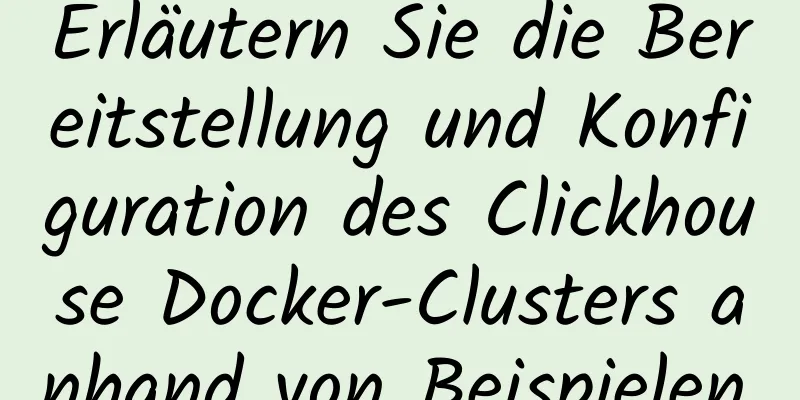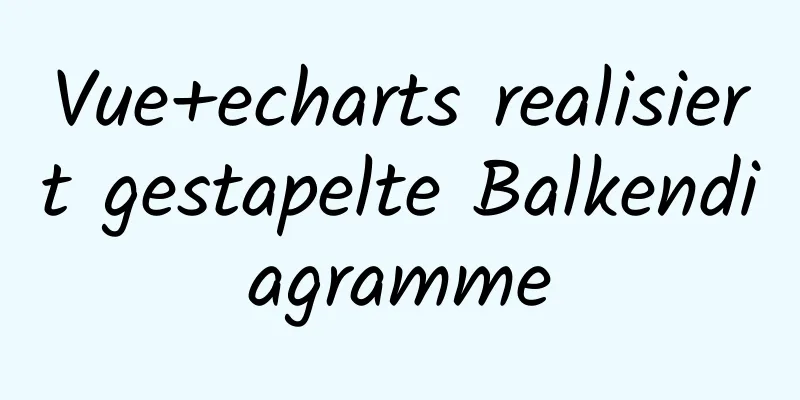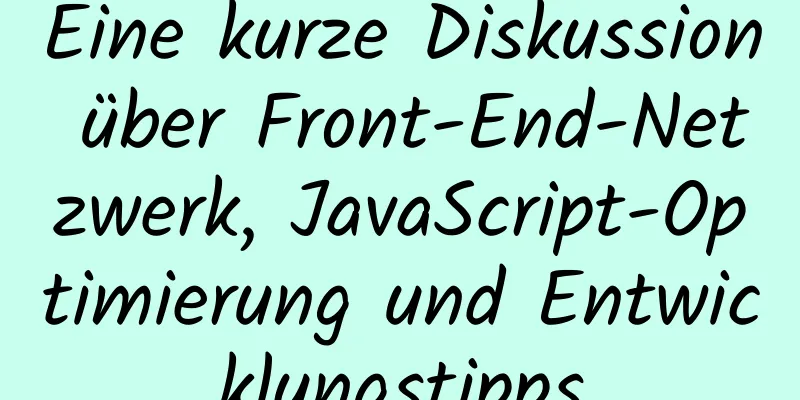Zabbix kombiniert mit Bat-Skript, um eine Methode zur Überwachung des Anwendungsstatus mehrerer Anwendungen zu erreichen

|
Szenariosimulation: Einige inländische Unternehmen müssen bestimmte Windows-Programme (z. B. .exe) ausführen, um wichtige Geschäftsvorgänge zu unterstützen. Wenn diese wichtigen Windows-Programme unterbrochen werden, führt dies zu enormen wirtschaftlichen Verlusten oder beeinträchtigt die Arbeitseffizienz. Die Folgen sind sehr schwerwiegend. Daher möchte ich den Status mehrerer Programme über Zabbix überwachen. Sobald diese wichtigen Fensterprogramme unterbrochen werden, wird ein Alarm generiert, um das Betriebs- und Wartungspersonal zu benachrichtigen, damit es sie reparieren kann. Bereiten Sie im Voraus zwei Bat-Skripte vor: finde.bat (lässt das zu überwachende EXE-Programm automatisch erkennen) und check_exe_status.bat (ruft den Status des überwachten EXE-Programms ab). Der Inhalt des Skripts fexe.bat ist wie folgt
@echo aus
setlocal aktivierte verzögerte Erweiterung
setze /an=0
setze /a n1=0
für %%i in (%*) mache (setze /a n+=1)
@echo {"Daten":[
für %%a in (%*) mache (
setze /a n1+=1
@echo {"{#SERVERNAME}":"%%a"
wenn !n1! neq !n! (
@echo },
) anders (
@echo }
)
)
echo ]}
Der Inhalt des Skripts check_exe_status.bat lautet wie folgt: @echo off
Aufgabenliste|findstr ^%1 >/NUL 2>&1
wenn %errorlevel% == 0 (
Echo "läuft"
) anders (
Echo "NoRunning"
)Beachten Sie, dass tasklist|findstr ^%1 >/NUL 2>&1 verwendet wird, um zu überprüfen, ob die EXE-Datei des Überwachungsprogramms ausgeführt wird. Schritt 2 – Erstellen einer Überwachungsvorlage
Klicken Sie auf „Hinzufügen“, um eine Vorlage zu erstellen Erstellen Sie dann in der Vorlage check_exe_status gerade eine automatische Erkennungsregel
Der Schlüsselwert in der Abbildung ist findexe. Die Parameter im Schlüsselwert sind die verschiedenen Prozesse, die der Kunde überwachen möchte, in Anführungszeichen eingeschlossen und durch Leerzeichen getrennt. findexe[„firefox.exe chrome.exe xxxlll.exe“] Wenn andere EXE-Programme zu überwachen sind, trennen Sie diese einfach mit Leerzeichen und füllen Sie die Lücken aus. Erstellen Sie dann unter dieser automatischen Erkennungsregel einen neuen Prototyp eines Überwachungselements.
Der Wert von {#SERVERNAME} im Prototyp ist festgelegt und im ersten Schritt von findexe.bat definiert. Schritt 3 – Benutzerdefinierte Schlüssel in zabbix_agent.conf konfigurieren
Passen Sie den Skriptpfad an. Der benutzerdefinierte Schlüsselwert muss mit dem Vorlagennamen übereinstimmen. Starten Sie zabbix_agent neu. Schritt 4 – Überprüfen Sie den Status mehrerer EXE-Programme
Drei EXE-Programmnamen werden automatisch erkannt, darunter ist xxxll.exe eine nicht vorhandene EXE. Um den Effekt zu überprüfen, schließen Sie jetzt das Programm firefox.exe und prüfen Sie, ob seine neuesten Daten als norunning angezeigt werden.
Überprüfung erfolgreich. Dies ist das Ende dieses Artikels über die Verwendung von Zabbix in Kombination mit Bat-Skripten zur Überwachung des Status mehrerer Anwendungen. Weitere Informationen zu Zabbix in Kombination mit Bat-Skripten finden Sie in früheren Artikeln auf 123WORDPRESS.COM oder in den folgenden verwandten Artikeln. Ich hoffe, Sie werden 123WORDPRESS.COM auch in Zukunft unterstützen! Das könnte Sie auch interessieren:
|
<<: Javascript realisiert 10-Sekunden-Countdown zur Bezahlung
>>: Erläuterung des Menüs „Entwicklertools“ in IE8
Artikel empfehlen
Eine detaillierte Diskussion der Komponenten in Vue
Inhaltsverzeichnis 1. Komponentenregistrierung 2....
Vergleichende Analyse von UI-Anwendungen auf Bild-Social-Networking-Sites (Abbildung)
In unserem Leben, bei der Arbeit und beim Studium ...
Vue-Anpassungsmethode für Großbildschirme
In diesem Artikelbeispiel wird der spezifische Co...
Konzept und Anwendungsbeispiele für die MySQL-Indexkardinalität
Dieser Artikel erläutert anhand von Beispielen da...
Was ist Makefile in Linux? Wie funktioniert es?
Führen Sie Ihre Programme mit diesem praktischen ...
Langsame MySQL-Abfrage: Langsame Abfrage aktivieren
1. Was nützt eine langsame Abfrage? Es kann alle ...
So ändern Sie die Standardübermittlungsmethode des Formulars
Die Standard-Übermittlungsmethode von HTML ist get...
CSS sorgt dafür, dass der untergeordnete Container das übergeordnete Element übersteigt (der untergeordnete Container schwebt im übergeordneten Container).
Vorwort Manchmal benötigen wir eine Floating-Effe...
Analysieren Sie den Unterschied zwischen den Methoden querySelector und getElementById in JavaScript
Inhaltsverzeichnis 1. Übersicht 1.1 Verwendung vo...
Grafisches Tutorial zur Installation der MySQL 8.0.13-Dekomprimierungsversion unter Windows
In diesem Artikel finden Sie das grafische Tutori...
Grafisches Tutorial zur Installation und Konfiguration von MySQL 5.7.17 und Workbench
In diesem Artikel wird die Installations- und Kon...
MySQL sollte niemals Update-Anweisungen wie diese schreiben
Inhaltsverzeichnis Vorwort Ursache Phänomen warum...
Beispiele für die Verwendung einer Link-Aktualisierungsseite und einer JS-Aktualisierungsseite
1. So verwenden Sie den Link: Code kopieren Der Co...
Konfigurieren Sie VIM als C++-Entwicklungseditor in Ubuntu
1. Kopieren Sie die Konfigurationsdatei in die Be...
So verstehen Sie die JS-Funktion Anti-Shake und Funktionsdrosselung
Inhaltsverzeichnis Überblick 1. Funktion Entprell...